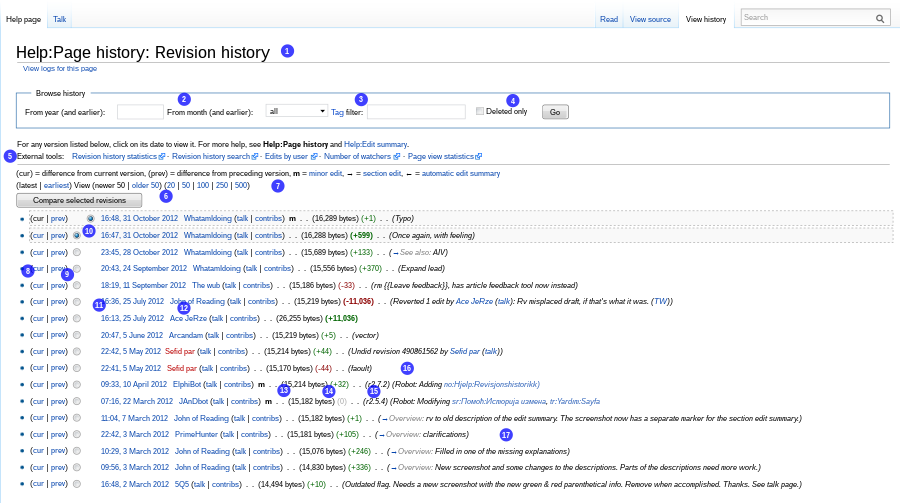Ajutor:Istoricul articolului
Istoricul unei pagini arată ordinea în care s-au efectuat modificări în orice pagină editabilă din Wikipedia, diferența între oricare două versiuni, precum și un meniu de unelte. Istoricul unei pagini mai este numit și istoricul editărilor sau pur și simplu istoric. El se accesează printr-un click pe tabul „Istoric” din partea de sus a paginii.
Istoricul paginii conține o listă de versiuni anterioare ale paginii, împreună cu data și ora fiecărei modificări, numele utilizatorului sau adresa IP (dacă utilizatorul a rămas anonim), și descrierea modificării.
Utilizarea unei pagini de istoric
[modificare | modificare sursă]Generalități
[modificare | modificare sursă]Pe o pagină de istoric:
- Toate modificările efectuate asupra paginii în chestiune sunt trecute în listă invers-cronologică.
- Pentru a vedea o anume versiune, faceți click pe o dată.
- Pentru a compara o versiune veche cu cea nouă, faceți click pe actuală.
- Pentru a compara o versiune cu predecesoarea ei, faceți click pe prec.
- Pentru a compara două versiuni anume, faceți click pe butonul radio din coloana din stânga la versiunea mai veche și pe cel din coloana din dreapta la versiunea mai nouă, apoi pe butonul „Compară versiunile selectate”.
- Pentru a reveni asupra unei editări, faceți click pe linkul anulare.
Mai jos este un exemplu detaliat de istoric al unei pagini:
Editările sunt arătate de la cea mai recentă la cea mai veche. Fiecare are o singură linie unde scrie: data și ora, numele de utilizator sau adresa IP a persoanei care a efectuat-o și descrierea pe care a făcut-o modificării sale, precum și alte informații. Iată câteva funcții ale acestei pagini:
- Tabul "Istoric" este subliniat și la numele paginii s-a adăugat „Istoricul versiunilor pentru”. Observați că nu puteți face legături interne către acest titlu extins. Pentru a trimite la istoricul unei pagini, trebuie să folosiți URL-ul ei ca legătură externă.
- Anul și luna permit un salt rapid prin istoric în cazul în care sunt prea multe versiuni. După ce introduceți un an și/sau alegeți o lună, faceți click pe butonul „Trimite” din dreapta.
- „Filtru pentru etichete” restricționează afișarea la acele editări care au fost etichetate de un filtru al modificărilor.
- Bifa „Doar șterse” este arătată doar administratorilor și celor care au drepturile de utilizator
deletedhistory. Ele afișează editările șterse. - Legături externe utilitare (configurabile)
- Aceste legături vă duc la cele mai recente modificări (ultimele), cele mai vechi (primele) sau la următoarea sau anterioara pagină de editări (n mai noi / n mai vechi). Textul negru din paranteze devine legătură doar atunci când are sens.
- Numerele albastre listează numărul de editări afișate pe o pagină - 20, 50, 100, 250 sau 500. Un număr mai mare mărește lungimea unei pagini, dar reduce numărul de pagini. Numărul pe care îl alegeți înlocuiește n în legăturile către pagina următoare sau cea anterioară, de exemplu (100 mai noi / 100 mai vechi).
- (actuală) vă duce la o pagină de diff, în care se afișează diferența între editarea actuală și versiunea curentă. Versiunea curentă apare sub lista de modificări, astfel că vedeți și cum este redată pagina actualmente.
- (prec) vă duce la o pagină de diff în care sunt afișate modificările între acea editare și versiunea anterioară. Cea mai recentă versiune (cea de pe aceeași linie cu "prec" pe care ați făcut click) apare sub modificări, astfel că vedeți la ce formă a fost adusă pagina.
- Cele două coloane de butoane radio pot fi utilizate pentru a alege orice două versiuni de pe pagină. Selecția actuală este marcată cu un fundal special. Cele două modificări mai recente sunt selectate implicit când vizualizați istoricul (de aceea ele apar încadrate și au un fundal diferit). Să spunem că doriți să comparați versiunile corespunzătoare numerelor 10 & 11 din imagine. Întâi, faceți click pe butonul radio din stânga de la numărul 11. Coloana de butoane din dreapta se va umple apoi până la numărul 11. Apoi faceți click pe butonul din dreapta numărului 10. În cele din urmă, faceți click pe Compară versiunile selectate. Aceasta vă va duce la o pagină de diff în care sunt afișate modificările între cele două versiuni. Cea mai recentă versiune (în acest caz, 10) apare sub modificări, ca să vedeți cum arată pagina după modificare.
- Aici se afișează data și ora editării. Ora este implicit în EET la Wikipedia în Română. Utilizatorii înregistrați pot alege formatul datei și fusul orar de la Special:Preferences#mw-prefsection-rendering. Data și ora conțin un link la acea versiune a paginii. Astfel, prima linie trimite la versiunea care era curentă la momentul încărcării acestui istoric, și deci rezultatul poate fi diferit față de ce se obține când se urmează legătura către versiunea curentă, aflat în marginea paginii. Chiar dacă pagina nu s-a schimbat între timp, apare mesajul cu id-ul Revision-info.
- Numele de utilizator sau IP-ul autorului modificării apare aici.
- m reprezintă „modificare minoră”.
- Mărimea paginii în octeți (aproximativ aceeași cu numărul caracterelor, când predomină caractere din setul standard ASCII; cum paginile sunt codificate în UTF-8, acestea din urmă ocupă 1 octet, dar alte caractere vor ocupa 2 octeți)
- Diferența de dimensiune între această versiune și cea anterioară. Un număr verde cu un semn plus (+1,864) indică faptul că editarea a mărit dimensiunea paginii cu acest număr de octeți; în vreme ce un număr roșu cu un minus (-29) indică scăderea dimensiunii.
- Aceasta este descrierea modificării. Este textul pe care l-a scris utilizatorul în caseta de descriere (sub cea de editare).
- Această descriere începe cu o săgeată și un text gri. Aceasta înseamnă că utilizatorul a modificat doar o secțiune a paginii (al cărei nume apare în textul gri). Acest text se adaugă automat atunci când modificați o secțiune. Săgeata este o legătură către acea secțiune în versiunea actuală a paginii, și nu în versiunea pentru care este respectiva intrare. O descriere standard se poate adăuga de către utilizator. Ea apare cu negru.
Exemplul nu arată că: unele modificări pot fi etichetate automat de către filtrul modificărilor (exemplu: (Tag: Caractere repetate)); orice astfel de etichetă apare după descrierea modificării. Etichetele nu se pot adăuga sau elimina manual, scopul lor fiind acela de a ajuta redactorii să identifice potențiale probleme; ele nu demonstrează că o editare este problematică.
De asemenea, puteți mulțumi unui utilizator pentru editarea sa, făcând click pe linkul „mulțumire”.
Este posibilă restaurarea unei vechi versiuni a paginii urmând linkul către acea versiune, efectuând click pe „modifică sursa” și apoi salvând. Aveți grijă cu această funcționalitate, întrucât toate modificările din pagină de la momentul respectiv vor fi anulate.
În cazuri rare, o întreagă intrare de istoric (sau doar o parte din ea) poate apărea cu gri și tăiată cu o linie orizontală. Aceasta arată că au fost ascunse informații de către un administrator sau birocrat.